Office 2019/2021/2024 ativação online
Pode ver o vídeo tutorial clicando neste link
Antes de instalar a versão que adquiriu, é necessário desinstalar todas as versões anteriores do pacote Office. Caso tenha comprado um novo computador com o Office 365 pré-instalado, siga também as instruções de desinstalação neste caso.
As instruções para desinstalar versões antigas do pacote Office podem ser encontradas clicando aqui
Em seguida, siga estes passos:
Baixe o arquivo de instalação deste link (fig. 1).
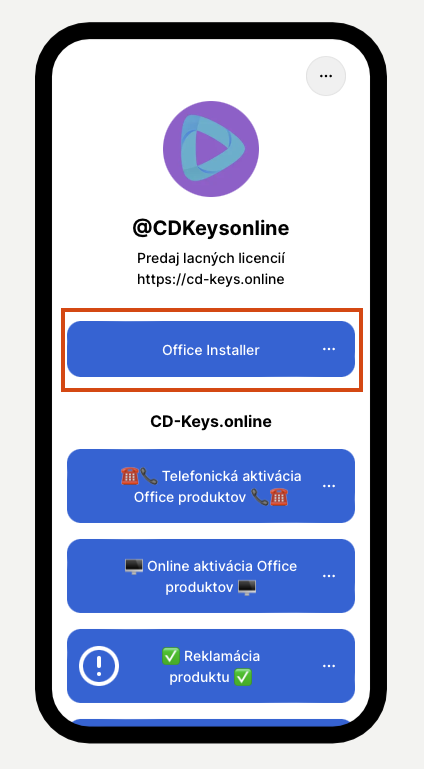
fig. 1
Após baixar o arquivo de instalação do link acima, abra-o como administrador.
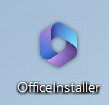
fig. 2
Abra o arquivo como administrador (fig. 3).
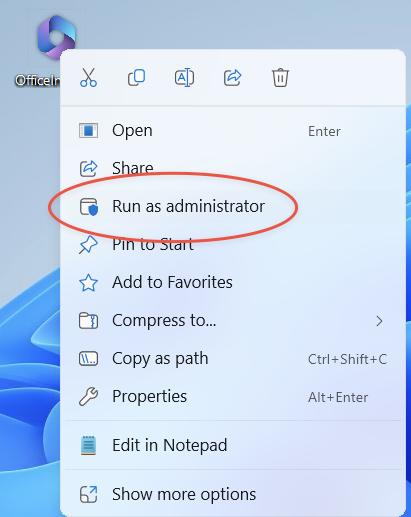
fig. 3
Uma linha de comando será aberta, onde você deve inserir o e-mail e a chave de licença adquirida, garantindo que o instalador não seja abusado por terceiros (fig. 4).

fig. 4
Após inserir os dados necessários, a instalação do software começará (fig. 5).
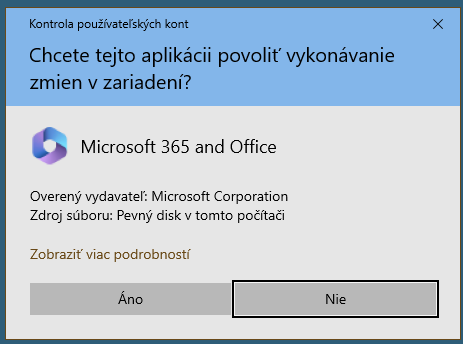
fig. 5
Após a instalação, o produto deve ser ativado. No entanto, se não estiver ativado, siga as instruções a seguir. Abra, por exemplo, o programa Word.

fig. 6
O programa solicitará a ativação; se não o fizer, clique em "Conta" e depois em "Ativar produto" (fig. 7). Não adie a ativação para o último momento. Ative o produto imediatamente após a instalação (caso a chave esteja incorreta, você pode usar o Office na versão de teste até que o produto seja substituído).

fig. 7
Como você adquiriu um produto com ativação online, utilize a primeira opção. Clique em "Quero ativar o software pela internet (recomendado)" (fig. 8). No entanto, o programa pode não solicitar a ativação e pode ser ativado automaticamente após a inserção da chave de licença.

fig. 8
Após clicar no botão "Avançar", o produto deve ser ativado (fig. 9, 10). Caso apareça uma mensagem de erro, verifique na fatura se você não adquiriu o Office com ativação por telefone.

fig. 9

fig. 10
Se tiver qualquer dificuldade durante este processo, pode nos contatar por e-mail no endereço: support@cd-keys.online.
